Какво да правя, когато не мога да добавя телевизора си в SmartThings?
Приложението SmartThings може да осигури удобство, когато използвате своя смарт телевизор Samsung и други уреди от Samsung. Ако обаче по някаква причина приложението SmartThings по средата на процеса не успява да добави вашето устройство, има няколко начина да се справите с този проблем. Просто следвайте стъпките по-долу.
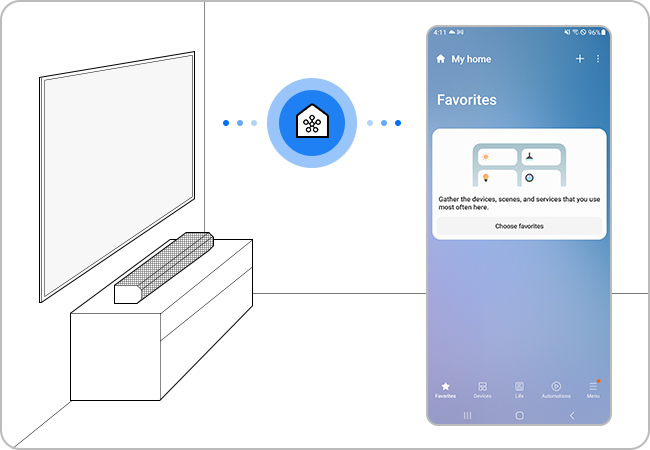
Проверете статуса на безжичната мрежа
Когато добавяте устройство чрез безжична мрежа, телевизорът и смартфонът трябва да бъдат свързани към една и съща мрежа. Освен това, смартфонът и телевизорът трябва да бъдат свързани към един и същ профил в Samsung, за да се сдвоят.
Телевизорите, произведени след 2017 г., поддържащи Bluetooth, разполагат с функцията BLE (Bluetooth Low Energy), за да можете да търсите и настройвате устройства без да сте свързани към една и съща мрежа.
Забележка:
- Ако към рутера са свързани повече от 10 устройства, регистрацията може да се окаже неуспешна.
- Ако рутерът и телевизорът са много отдалечени един от друг, връзката между тях може да не е гладка и регистрацията може да се окаже неуспешна.
В настройките на безжичната мрежа поставете ключа за мобилни данни в положение „Изключено“. Опитайте отново да добавите устройството от начало.
Забележка: В зависимост от модела на смартфона това име може да бъде различно.
Уверете се, че вашият телевизор се поддържа и след това опитайте отново да регистрирате устройството в приложението SmartThings.
Проверете за актуализации на софтуера
Уверете се, че софтуерът на вашия смартфон и приложението SmartThings са актуализирани и, ако е необходимо, актуализирайте и фърмуера на телевизора.
Забележка: Приложението SmartThings е съвместимо с телефони с Android 8.0 или по-нова и iOS 12.0 или по-нова.
Стъпка 1. Натиснете бутона Начало на дистанционното управление и отидете в Настройки.
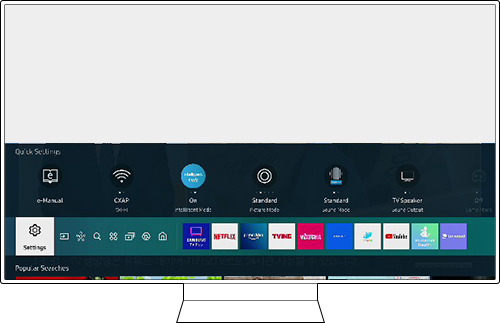
Стъпка 2. Изберете Поддръжка > Актуализации на софтуера.
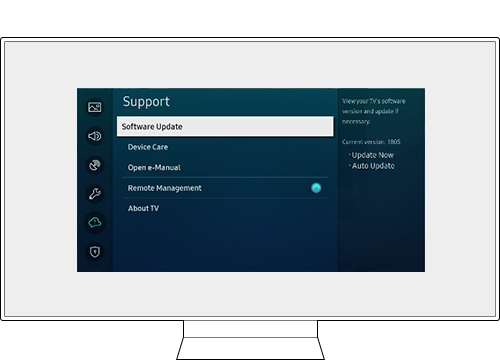
Стъпка 3. Изберете Актуализирай сега.
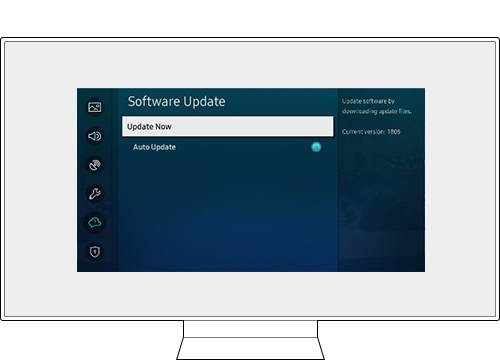
Забележка:
- Ако имате проблеми със своя смарт телевизор Samsung, винаги трябва да проверявате дали има налични актуализации на софтуера, тъй като те може да съдържат решение на вашия проблем.
- Снимките на екрана и менютата може да се различават в зависимост от модела на устройството и версията на софтуера.
Благодарим Ви за обратната връзка
Моля отговорете на всички въпроси.

















































